android studio配置git
部分教程来自全面介绍Android Studio中Git 的使用(一)
当前文章目录:
首先当然是先创建一个本地仓库
首先在一个目录准备作为仓库的目录下,右键“git bash here”
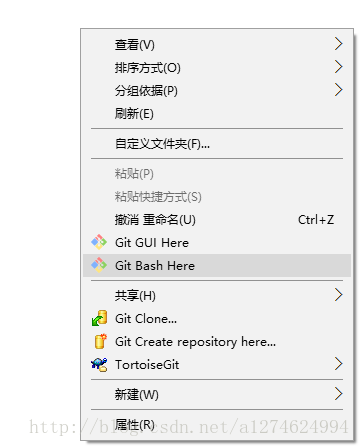
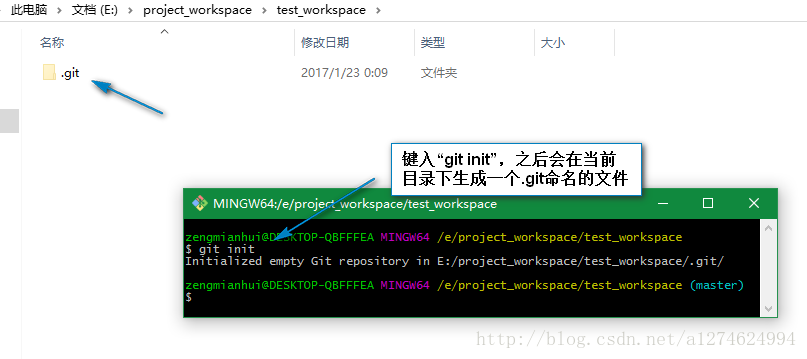
这样本地仓库创建完成了
配置远程仓库(提交的时候要注意,仓库至少要有一个文件,git不允许仓库为空)
首先要知道“commit”是提交到本地仓库,“push”是提交到远程仓库,所以光有本地仓库是不能团队合作的,我要将本地仓库和远程仓库进行关联
关联远程仓库,一个重要的条件就是本地git的“SSH”要和远程仓库的“SSH”相匹配。
我首先要配置创建一个SSH在本地(在C盘本地用户目录里面)
1、先配置git用户(不作截图)
2、创建SSH,创建目录在C盘当前用户下
ssh-keygen -t rsa -C “zengmianhui”
双引号内为电脑登录时的用户名
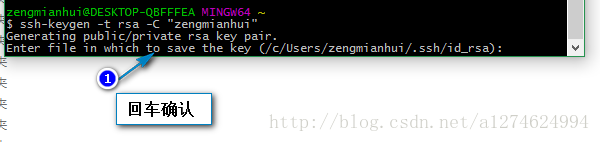
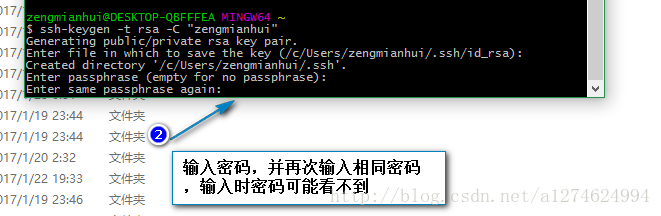
3、 查看SSH代码,并将其设置到远程仓库(这里示例github)
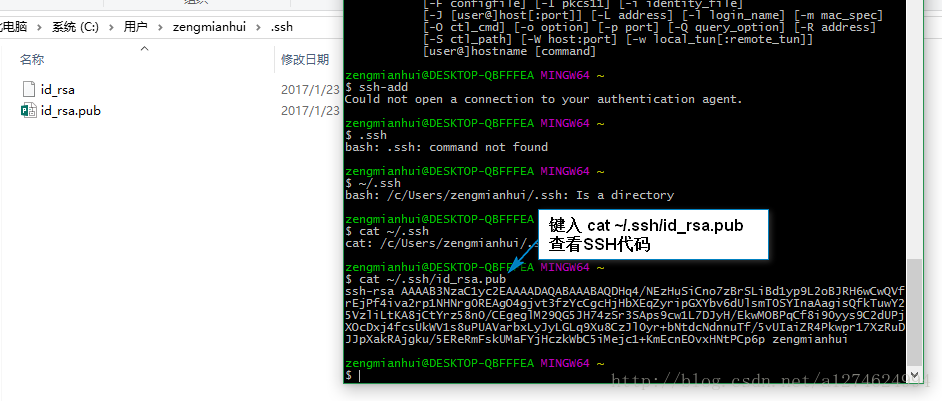
4、 将本地仓库关联到远程仓库
git remote add origin [url]
在Settings中选择Version Control 并配置Git,不多说,上个图
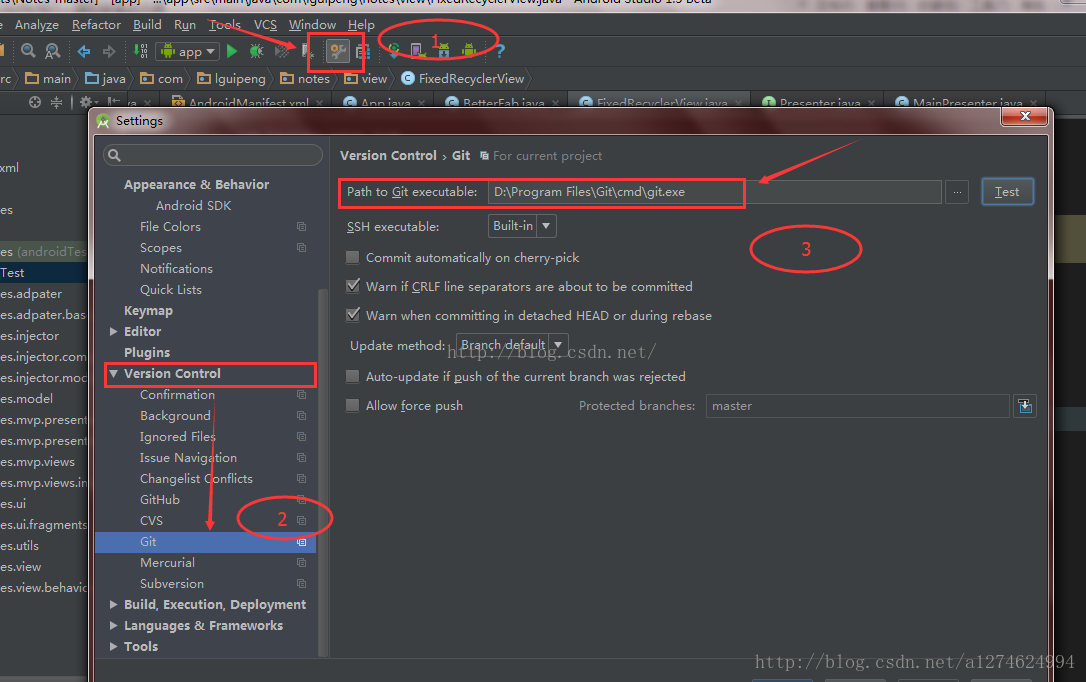
配置完后我们点下路径后的Test按钮,若出现该Success提示框则表明配置成功:
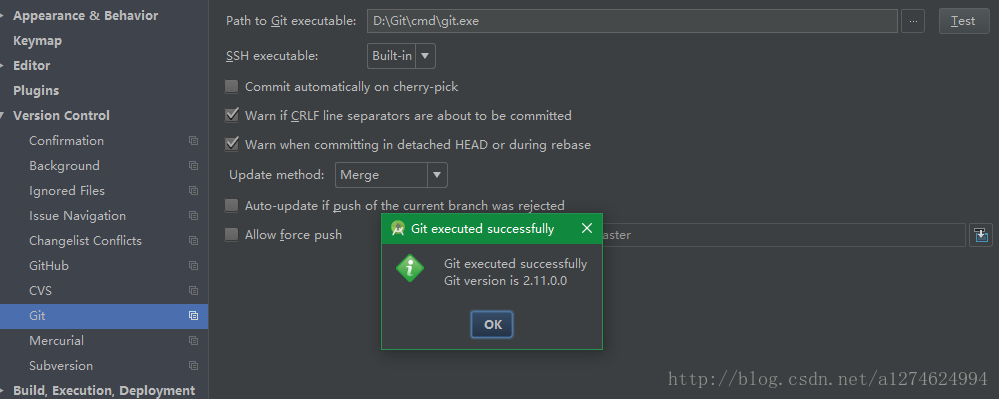
配置好后我们点击Version Control的时候,在右侧会提示该项目所采用的版本控制工具
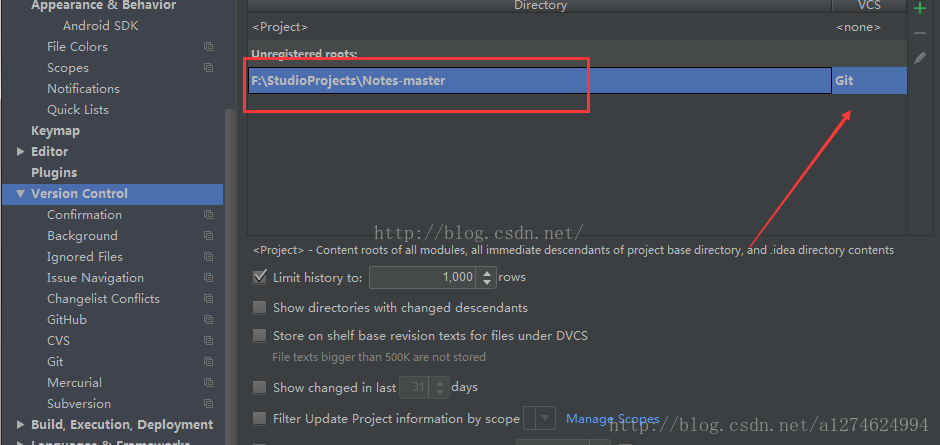
若发现该路径为灰色,需要选中,点击”+”
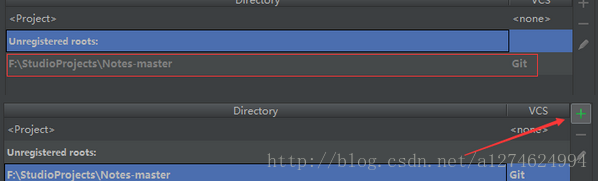
因为我们是在一个已有的项目上创建的仓库,所以配置完后需要为项目指定版本控制工具,也可以在最开始Create项目的时候直接指定仓库路径。
提交代码
起初,我们项目所有文件颜色,都是 [白色:正常文件的颜色]
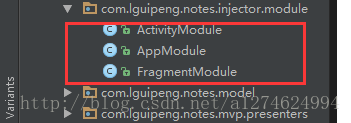
但是当我们为项目指定仓库路径后,所有文件颜色的颜色变了 [红色:指定仓库路径后,未Add的文件]
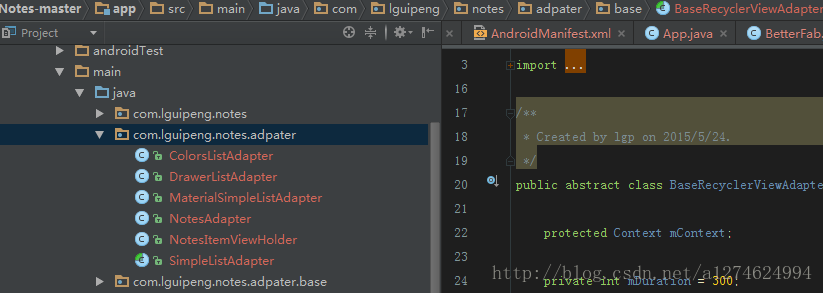
切换为Project视图,对项目右键,Add文件。(在创建仓库的时候.gitignore文件已默认生成,可以修改添加需要ignore的文件)
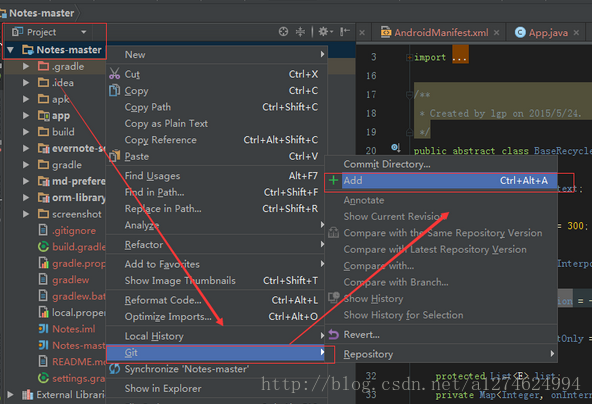
Add成功后,我们在看看文件的颜色为 [绿色:已Add,但未commit的文件]
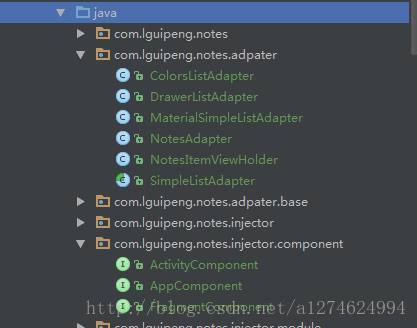
也可查看Log日志
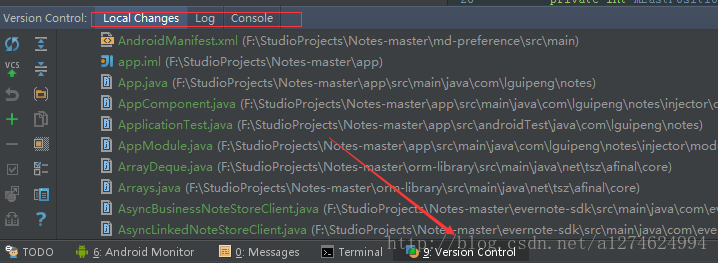
Commit文件可通过 项目右键–> Git –> Commit Directory… 也可点击 工具栏上的两个按钮。
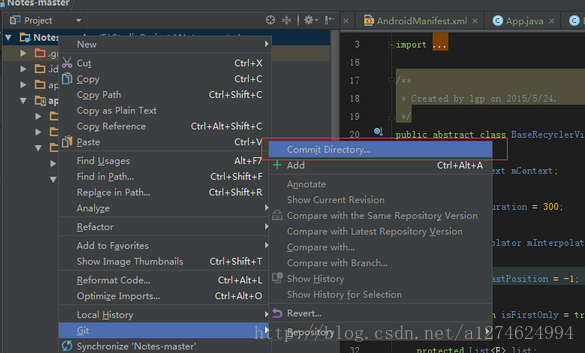
填写提交信息,然后可先Commit 然后再 Push 或者直接选择 Commit And Push …
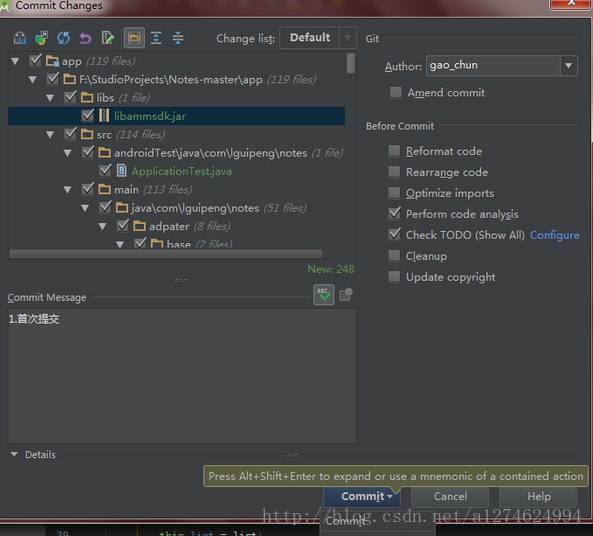
当我们对某个类进行修改后,会发现文件颜色又变了 [墨蓝色:提交成功后修改过的文件],到此就将项目上传至仓库了,可以通过Studio中的Version Control一目了然的查看提交Log。
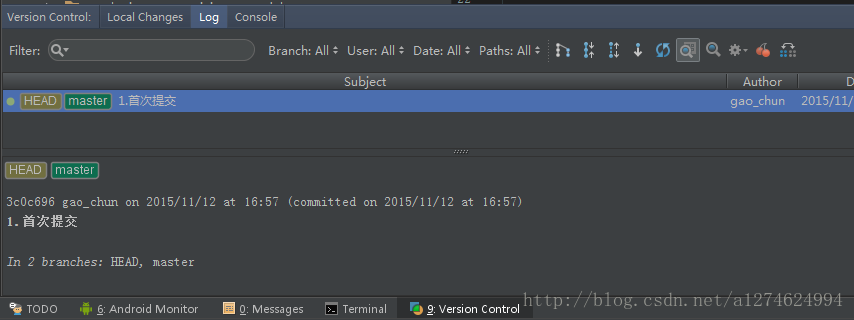
关于如何下拉代码,我们可以点击工具栏上的“CVS↓”



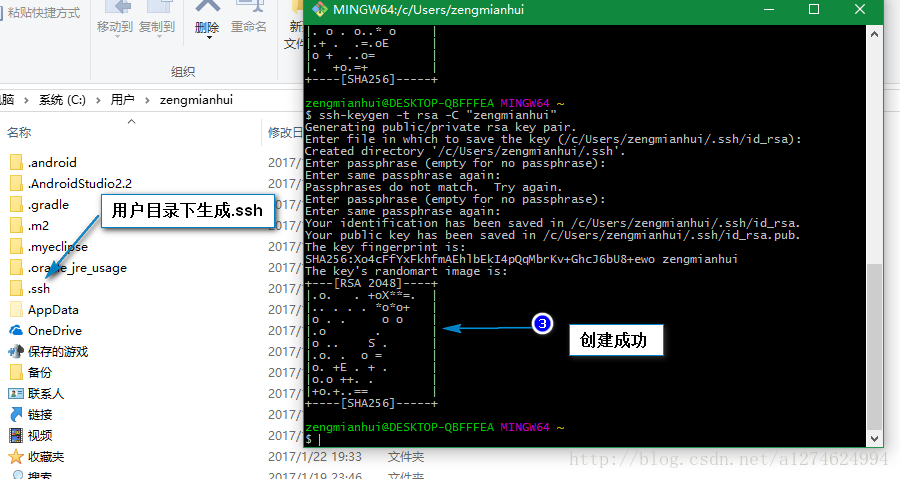
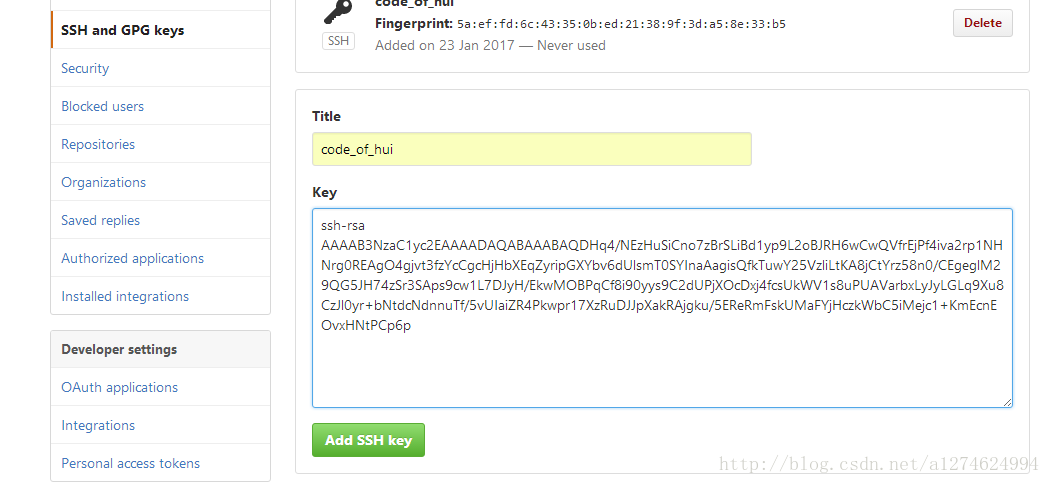
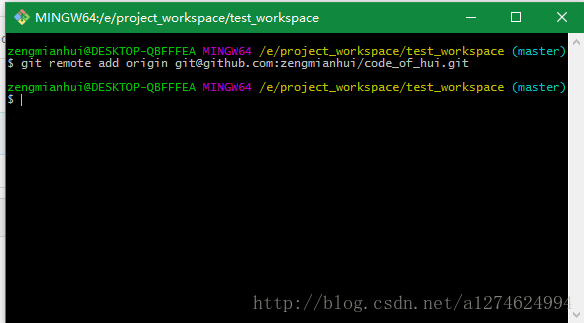
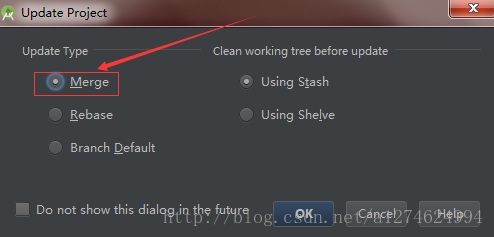

 浙公网安备 33010602011771号
浙公网安备 33010602011771号